Как создать папку на телефоне нокиа люмия. Как в Windows Phone создавать живые папки
Вместе с обновлением , которое начала распространять Microsoft в начале месяце для разработчиков, чьи винфоны работают на WP 8.1 Developers Preview, устройства на мобильной Windows получили функцию создания на домашнем экране живых папок. Нововведение позволяет группировать тайлы приложений в зависимости их предназначения и тем самым делает доступ к ним на порядок удобнее..
И сразу предлагаем посмотреть наглядное видео:
Итак, для создания живой папки на Windows Phone нужно:
1. Сделать длинный тап на нужном тайле.
2. Перетащить тайл к тайлу того приложения, которое вы хотите поместить в общую папку. Создастся отдельный блок.
3. Сделать длинный тап на области экрана с именем папки/блока, если хотели бы дать ей конкретное название.
4. Если нужно, перетащить другие тайлы в уже готовую папку.
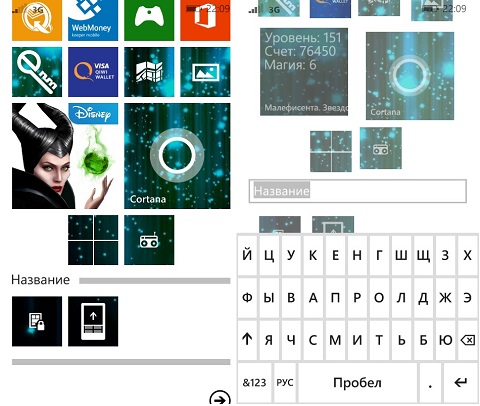
Для удаления какого-либо тайла из живой папки нажмите на эту папку. Под папкой раскроется ее содержимое. Выберите из раскрывшегося блока нужную плитку, удержите ее и, либо удалите ее нажатием соответствующей пиктограммы, либо переместите ее назад на начальный экран.
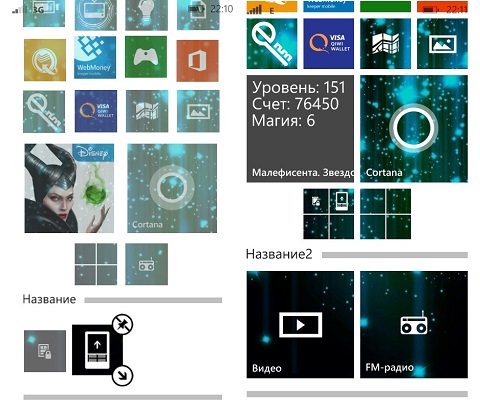
Как видите, ничего сложного. Таким образом вы можете объединить в одну папку для быстрого доступа тайлы общетематических приложений, таких как, скажем, Skype, Whatsapp, BB Messenger, ICQ и так далее. Ограничений на добавление ярлыков приложений нет.
Безусловно, функция живых папок является одной из самых приятных новшеств, принесенных первым обновлением WP 8.1. Другой не менее интересной новой возможностью является раздача интернета через Bluetooth, а не WiFi. Разумеется, пользователю предоставлено право выбирать, что — WiFi или Bluetooth, использовать при работе со встроенным хот-спотом.
Повторюсь, Windows Phone поддерживает вышеуказанные возможности начиная с версии 8.1 GDR1. Еще не получили Windows Phone 8.1, не говоря уже о ее обновлении? В таком случае вы можете воспользоваться , которая позволит вам обновиться, не дожидаясь расторопности Microsoft. Как только ваш винфон получит обновление 8.1, проверяйте новое обновление в настройках системы — это и будет GDR1.
В Windows Phone 8.1 разработчики добавили пользователям несколько новых возможностей персонализации домашнего экрана Windows Phone 8.1 и системы в общем. В этой статье мы расскажем как создать уникальный в своем роде домашний экран, сделав самый персонализированный смартфон неповторимым.
Совет 1: экспериментируйте с различным количеством тайлов
Вы удивитесь как сильно может смениться опыт использования вашего смартфона когда вы переключитесь на режим отображения трех рядов плиток, вместо двух. Откройте "Настройки" - "Рабочий стол+тема" и включите функцию "Показывать больше иконок". Плитки на домашнем экране станут меньше но экран сможет отображать три ряда тайлов. Компонируйте иконки таким образом чтобы максимально равномерно распределять тайлы на всю длину домашнего экрана по мере использования. Не сосредотачивайте самые популярные иконки самого верху экрана, скидывая все остальное вниз. Распределяя равномерно тайлы по домашнему экрану при использовании устройства вы будете наблюдать весь набор плиток и сообщения них.
Конечно, если вам надоело представление в три ряда, в любой момент можно вернуться к привычным двум рядам, таким образом освежая свой домашниий экран.

Совет 2: используйте фон для плиток
Некоторые говорят что эта функция одна из самых лучших возможностей персонализации домашнего экрана Windows Phone 8.1. Кроме красивого фона вы еще и получите замечательный эффект объемности, когда иконки будут якобы "парить" надо картинкой. Это смотрится гораздо красивее чем обыкновенная, статичная заливка.
При этом также стоит помнить что не каждое изображение подойдет как фон. Практика показывает что лучше всего смотрятся однотонные изображения без мелких деталей. Установите себе на фон фотографию звездного неба или глубокого космоса и ваш смартфон станет "просто космос". Идеально подходят на фон текстурированые картинки, градиентные или полигональные. Об этом мы поговорим в следующем пункте.
Не стоит забывать, что обыкновенную акцентную тему никто не отменял. Если вас не устраивает картинка или вы не можете подобрать соответствующую, просто в настройках "Рабочий стол+тема" нажмите "удалить" и выберите нужный вас цвет.

Совет 3: используйте приложения для создания фонов
Так может случиться что вы не найдете для себя подходящего изображения, которое бы удовлетворило бы ваши эстетические потребности. Не беда, ведь есть приложения, созданные для творческих людей. Одно из лучших в своем роде - Theme+. Оно очень часто обновляется, а обновления добавляют больше шаблонов и возможностей. С помощью Theme+ вы можете выбрать шаблон для фона (простые полигональные изображения) в виде узора из простых фигур - круги, треугольники, четырехугольники, линии и так далее. Разукрасить шаблон можно широкой палитрой цветов, а целой картинке можно добавить дополнительными двумя цветами. Приложение стоит 1 доллар.
Опять же, не можете ничего подобрать? Доверьтесь случаю и нажмите на кнопку случайного подбора чтобы приложение выбрало за вас само.

Совет 7: используйте приложения для создания плиток с часами на домашнем экране
Завидовали владельцам HTC, у которых на домашнем экране была замечательная плитка с часами (обновление каждую минуту) и другой информацией? Это больше не проблема. Просто обновите смартфон до Windows Phone 8.1 и установите одно из доступных приложений. Ведь теперь Microsoft разрешили приложениям обновлять плитки каждую минуту и внимание: на батарею это не влияет никаким образом, проверено! Мы рекомендуем использовать одно из двух приложений: Analog Clock Tile или TimeMe . Первое позволит вам прикрепить как аналоговые, так и цифровые часы. В приложении есть много красивых шаблонов, так что будет что выбрать. Второе приложение больше по части цифровых часов но предлагает обилие персонализации и функций. Прелесть этих приложений в том что оба они бесплатны.

Совет 8: используйте чистые тайлы и тайлы для создания заголовков
Это еще одна причина почему стоит скачать Start Perfect. С помощью этого приложения вы можете добавлять простые, полностью чистые тайлы на домашнем экране для стилизации экрана под ваши изощренные стилистические нужды. Оно также позволяет вам делать плитки-названия для групп тайлов. Сгруппируйте плитки настроек в одном мести и добавьте плитку с текстом "Настройки". Возможностей очень много, они ограничены только вашей фантазией.
Уважаемые читатели, это всего-лишь 8 подсказок по созданию хорошего домашнего экрана. Вполне возможно что мы не упомянули о каких-то дополнительных способах. Расскажите нам о них в комментариях.
Статьи
04-04-2015
Для тех, кто пользуется Нокиа Люмиа на базе операционной системы Windows Phone, появилось новое обновлении от разработчиков компании, с помощью которого решается вопрос, как в Нокиа создавать папки .
Теперь, скачав специальное приложение через маркет и установив его на свой смартфон, вы получаете возможность создавать папки, группировать их и наполнять различными программами и играми.
Пока такая возможность появилась исключительно у владельцев Люмии, но, возможно, что в скором времени и другие пользователи получат доступ к созданию дополнительных системных элементов в своем мобильном устройстве.
Какое приложение позволяет создавать папки в Нокиа
Сервис, который добавляет папки на рабочий стол телефона, называется «Nokia папки». Основные плюсы приложения – это:
Возможность объединять идентичные программы в группы и хранить их в одном месте;
- Возможность назвать папку любым именем;
- Редактирование и удаление папок;
- Организация пространства на рабочем столе устройства.
Вы можете создать любое количество папок в своем смартфоне и перенести в них любое количество приложений.
Как пользоваться сервисом «Nokia папки»
Понять, как в Нокиа создавать папки, используя программу «Nokia папки», не составляет труда. От вас потребуется только выполнение следующих действий:
1) Скачайте и установите через маркет программу «Nokia папки»;
2) Запустите сервис;
3) На главной странице найдите «Плюсик» и нажмите на него;
4) Автоматически система создаст папку;
5) Теперь назовите ее;
6) Проставьте галочки напротив тех приложений, которые бы вы хотели видеть именно в этом месте;
7) С помощью специального символа перенесите папку на рабочий стол.
Теперь, если вы выйдите из программы и посмотрите на свой рабочий стол, то увидите созданную папку, открыв которую обнаружите свои приложения. Аналогичным способом можно создавать и другие рабочие папки и наполнять их.
В любой момент вы можете удалить, отредактировать или перетащить их в другое место. А чтобы убрать определенное приложение из определенной папки, вам достаточно будет открыть ее и кликнуть на нужный сервис.
«А как создавать папки для приложений?» – это вопрос, который часто задают новые пользователи Windows Phone, особенно если они перешли из стана iOS или Android. Учитывая идею интерфейса Windows Phone, папки теряют часть свой важности, но многие пользователи не отказались бы от дополнительного способа организации своих приложений так, как им хочется.
На разблокированных устройствах с WP7 папки можно получить с помощью homebrew-приложения Folders, но на WP8 подобное до недавнего времени отсутствовало, но Nokia, похоже, наконец-то приняла к сведению высокий спрос на эту функцию, и решила выпустить свой фирменное приложение, которое решает проблему отсутствия папок на платформе.
App Folder – это приложение, выпущенное эксклюзивно для смартфонов Lumia, которое позволяет создавать папки в Windows Phone 8. C этим приложением вы сможете держать ярлыки приложений и настроек внутри папок, которые могут быть названы по-вашему усмотрению.
На главной странице приложения имеется значок «+», который используется для начала создания новых папок.
При создании папки, первое, что вам потребуется сделать, это придумать ей имя. App Folder позволяет создавать неограниченное количество папок и размещать в них как ярлыки приложений, так и ярлыки параметров телефона. Нужно просто пройтись по списку всех имеющихся у вас приложений и настроек, и отметить те, которые вы хотите поместить в папку. Чтобы поиск приложений в списке был проще, App Folder поставляется с функцией поиска. Кроме того, приложения можно отсортировывать по дате установки или по алфавиту – опять же, это необходимо для упрощения поиска приложений и настроек, которые вы хотите добавить в папку.
После того, как все ярлыки будут добавлены в папку, вы сможете изменить их порядок перетаскивая их на экране редактирования. После этого остается лишь нажать на значок булавки в нижней части интерфейса.
Плитки папок, созданные через App Folder, могут быть трех размеров. Кроме того, на плитке каждой папки отображаются иконки приложений, содержащихся в ней, но было бы еще лучше, если бы на них выводились и уведомления от приложений.
В общем, App Folder представляет собой отличное решение, которое, безусловно, добавит удобства вашему смартфону Nokia Lumia. Это бесплатное приложение, и вы можете загрузить его, перейдя по ссылке ниже.
приложение App Folder







